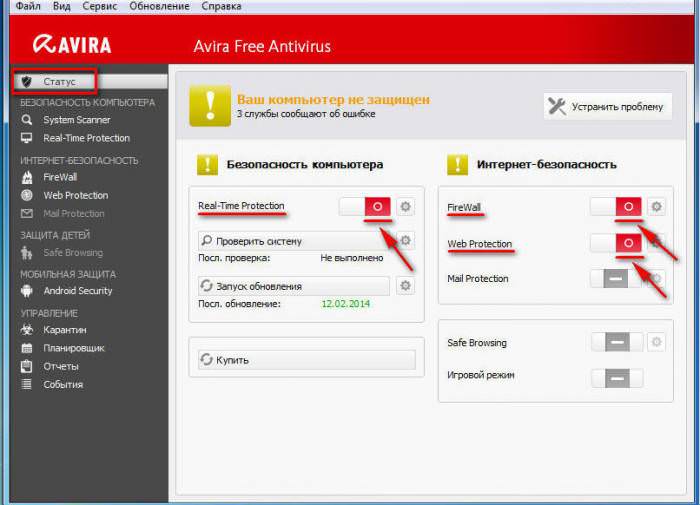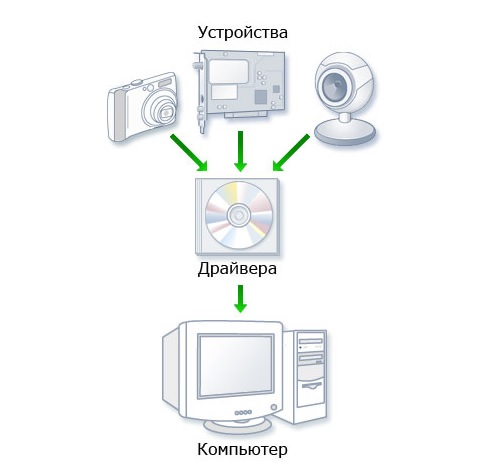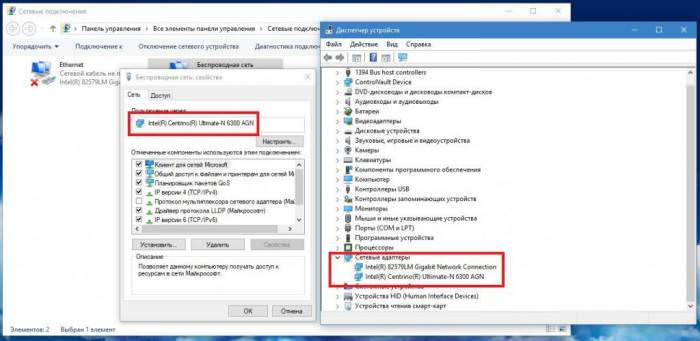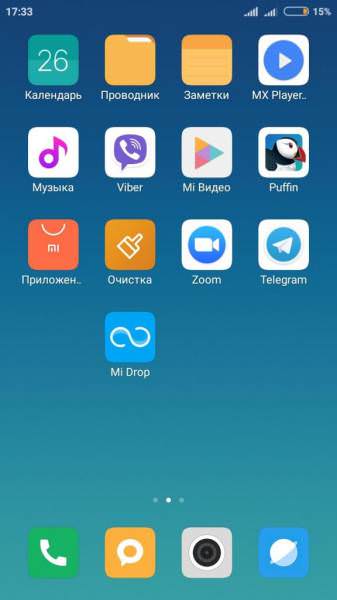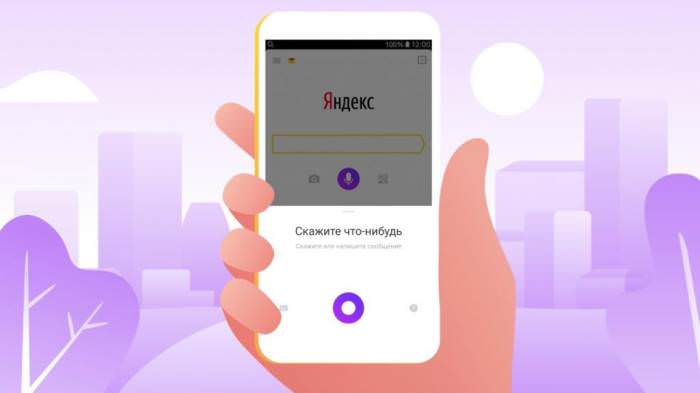Помилка з повідомленням про те, що при установці драйвера «Нвидиа» не виявив сумісного графічного обладнання, власників графічних адаптерів саме цього виробника переслідує буквально по п’ятах, коли вони катують інсталювати нові або оновити старі драйвери на своїх комп’ютерах і ноутбуках. Карта начебто і є, але от інсталятор геть відмовляється ставити керуюче ПЗ.
Багатьма користувачами зазначається, що дана проблема найбільш часто проявляється в сьомий модифікації Windows. Чого тільки не робилося для усунення цієї проблеми! Справа доходила навіть до повної переустановки всієї системи, а результат все одно був нульовим. Тим не менш рядовим користувачам можна запропонувати кілька простих дій, які дозволять позбутися від цієї проблеми. Якщо ж вони не спрацюють, як кардинального рішення буде розглянуто найбільш складний варіант дій, який дає, як вважається, стовідсотково гарантований результат.
Помилка «Цей графічний драйвер не виявив сумісного обладнання»: в чому причина?
Насамперед давайте з’ясуємо причину такої поведінки інсталятора. Типова помилка багатьох користувачів полягає в тому, що вони намагаються встановити 64-бітний драйвер в 32-бітну систему. Тому настійно рекомендується завантажувати файли установки, запаковані в архіви, виключно з офіційного ресурсу NVIDIA, особливо звертаючи увагу на розрядність власної ОС і точне номенклатурне назва моделі відеокарти.
З іншого боку, поява помилки «Цей графічний драйвер не виявив сумісного обладнання в процесі установки дуже часто може бути обумовлено тим, що компанія NVIDIA не поспішає випускати оновлені версії керуючого виключно під деякі моделі ноутбуків (найчастіше це Acer, Lenovo, Asus і деякі інші), на яких використовуються застарілі відеочіпи.
Іноді проблема може полягати у відсутності важливих оновлень для ядра встановленою ОС. Частково у виникненні помилки «Цей графічний драйвер не виявив сумісного обладнання» можуть бути винні некоректні налаштування первинних систем BIOS, в яких за замовчуванням встановлюється використання тільки одного універсального контролера. Нарешті, можна зустріти випадки, коли інсталяції драйверів пручається сама Windows, яка була зламана або активована утилітами начебто KMSpico або KMSAuto Net. І вже сама банальна причина полягає в тому, що користувач намагається встановити драйвери для відеокарти NVIDIA, а вона на комп’ютері або ноутбуці вона просто відсутня або знаходиться у неробочому стані.
Швидке оновлення драйверів
Отже, для початку спробуємо усунути помилку «Цей графічний драйвер не виявив сумісного обладнання» в Windows 7, хоча пропонований метод можна використовувати у всіх відомих модифікаціях, у яких виникає вказана проблема, найпростішим способом.
Мова йде про те, щоб інсталювати на свій комп’ютер або ноутбук програми для автоматичного пошуку і оновлення драйверів абсолютно всіх пристроїв на зразок DriverPack Solution Online або Driver Booster.
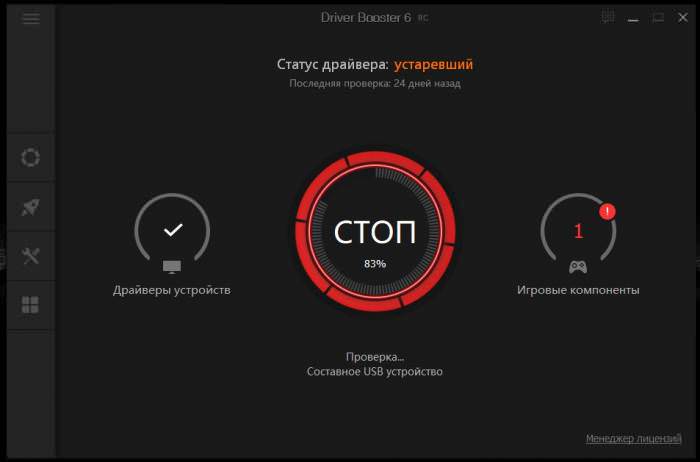
При старті програми виконають повне сканування всього «заліза», а потім самостійно знайдуть і встановлять відсутні або оновлені драйвери обладнання, завантаживши їх з офіційних інтернет-ресурсів виробників або розробників програмного забезпечення (перша програма також може інсталювати ЗА потрібне з власної бази даних).
Виправлення помилки «Драйвер NVIDIA не виявив сумісного графічного обладнання» через параметри BIOS
Однак вищеописана методика результату може не дати тільки із-за того, що за замовчуванням в первинній системі встановлені некоректні параметри. Тут варіантів два дій.
У першому випадку спробуйте виконати перемикання з інтегрованого адаптера на дискретний або, навпаки (якщо у вас їх встановлено два), виставивши в якості пріоритетного той, для якого встановлення драйверів виконати не представляється можливим.

У другому випадку знайдіть в BIOS розділ розширений налаштувань (Advanced BIOS Features або щось подібне), а потім для пункту первинного пристрою (Init display First) встановіть значення PCI Slot або PCIE, після чого збережіть налаштування при виході (F10 + Y).
Завантаження оригінальних драйверів і їх відновлення засобами системи
Якщо ж причина появи помилки інсталятора «Цей графічний драйвер не виявив сумісного обладнання» не в параметрах BIOS, скачайте оригінальні драйвери виключно під модель своєї відеокарти з сайту NVIDIA, збережіть архів і розпакуйте його в будь-яке місце.
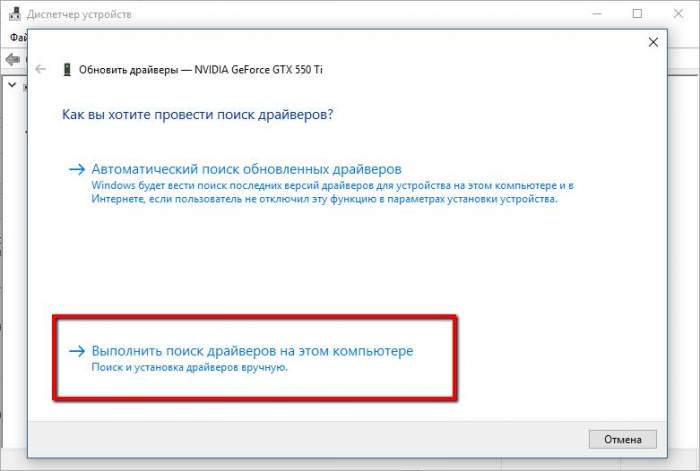
Тепер викличте стандартний Диспетчер пристроїв» (devmgmt.msc), видаліть драйвер, скориставшись розділом властивостей, оновити конфігурацію устаткування, а після цього, коли з’явиться у списку або невідомий пристрій, або стандартний VGA-адаптер, через ПКМ активуйте оновлення драйвера, але в якості дії використовуйте або автоматичний пошук драйверів на локальному комп’ютері, або вкажіть розташування каталогу з завантаженими драйверами вручну, використовуючи для цього кнопку огляду.
Дії з INI-файлами
Якщо нічого із запропонованого вище не допомагає, використовуйте найбільш складну і кардинальну методику, яка здебільшого орієнтована на власників ноутбуків.
Спочатку вам потрібно завантажити пакет драйверів для свого лептопа з сайту виробника і завантажити набір драйверів графічного адаптера з сайту NVIDIA. В папках ПО для відеокарти будуть представлені однакові каталоги Display.Driver.
В «Диспетчері пристроїв» викличте розділ властивостей відеокарти, перейдіть на вкладку дані, виберіть зі списку показ ІД та скопіюйте рядок з ідентифікаторами вендора (VEN) та пристрої (DEV), зазначивши найдовше поєднання (зазвичай воно буде першим у списку).
Тепер увага!!! В каталозі з драйверами для ноутбука відшукайте цю папку і за допомогою «Блокнота» відкрийте з неї файл nvaci.ini.
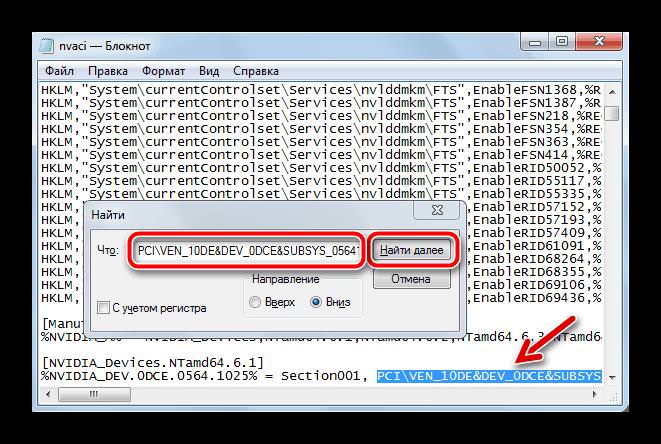
З допомогою поєднання Ctrl + F викличте інструмент пошуку, вставте в поле скопійований рядок з ідентифікаторами, скопіюйте всі знайдені назви розділів і підрозділів в окремий текстовий файл.

Тепер відкрийте такий же файл в каталозі завантажених драйверів NVIDIA, знайдіть за назвами скопійовані розділи і для кожного з них замінити вміст відповідних рядків на те, яке було встановлено для них у файлі для ноутбука. Збережіть зроблені зміни.
Аналогічні дії може знадобитися виконати у файлі nvami.ini.
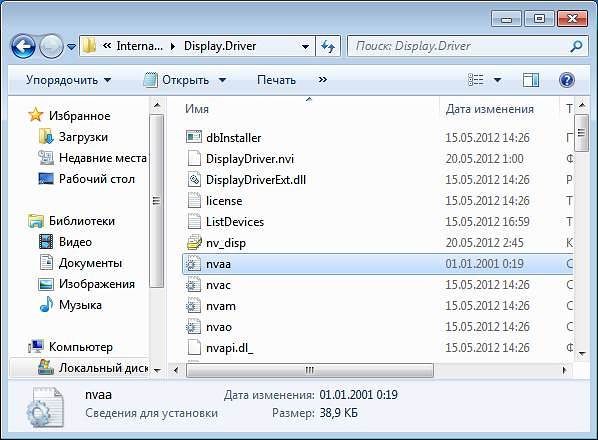
Іноді проблема усувається вставкою у файлі nvaa.ini рядки з ідентифікаторами на рядок нижче назви розділів (безпосередньо перед його вмістом). Знову ж, збережіть зміни, а потім запустіть інсталятор з директорії з драйверами, скачанными з сайту NVIDIA.
Додаткові заходи
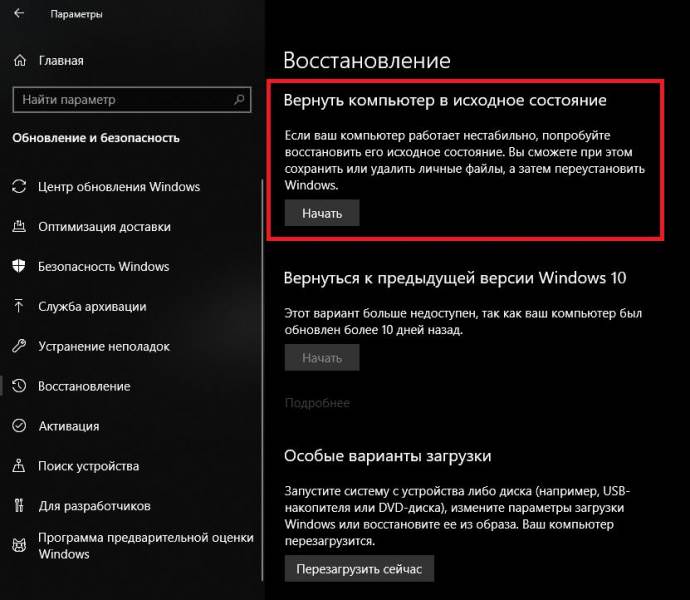
Якщо ж помилка «Цей графічний драйвер не виявив сумісного обладнання» в Windows 10 ні одним з таких методів не усувається, або виконайте повне скидання системи до початкового стану, скориставшись розділом відновлення в меню параметрів, або запустіть повторну установку системи через файл Setup.exe, змонтувавши образ у віртуальний привід або записавши його на знімний носій. Цей варіант виглядає набагато краще в тому плані, що запуск установки можна зробити прямо в працюючій ОС, а в процесі переустановки з’явиться можливість збереження всіх своїх файлів і встановлених програм. По закінченні відкату спробуйте виконати установку драйверів повторно.